谷歌浏览器的跨设备历史记录同步
来源:Chrome浏览器官网
时间:2025/05/13
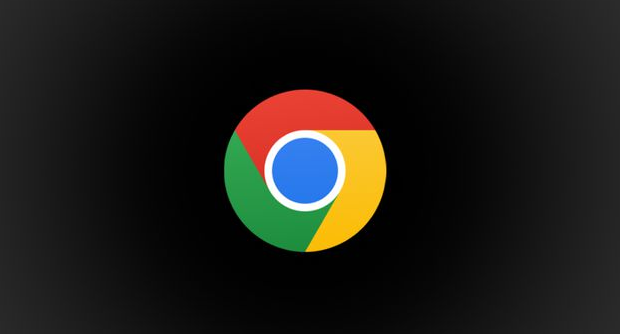
首先,要确保你的各个设备上都安装了谷歌浏览器。如果还没有安装,可以前往官方网站下载并按照提示进行安装。
安装完成后,打开谷歌浏览器。在浏览器的右上角,你会看到一个头像图标或者初始的圆形头像(如果是新账号)。点击这个图标,会弹出一个菜单。
在菜单中,找到并点击“设置”选项。进入设置页面后,向下滚动,找到“同步和 Google 服务”部分。
点击“同步和 Google 服务”,进入同步设置页面。在这里,你可以看到各种可以同步的项目,如书签、密码、历史记录等。
找到“历史记录”这一项,确保其右侧的开关是打开状态。如果开关是关闭的,点击一下即可打开。
打开历史记录同步后,你还可以选择同步其他相关的设置,比如缓存、Cookie 等,根据自己的需求进行勾选。
完成上述设置后,只要你在各个设备上登录的是同一个谷歌账号,并且在所有设备上正确设置了同步功能,那么当你在其中一台设备上浏览网页后,其他设备上的谷歌浏览器会自动同步这些浏览历史记录。这样,你就可以在不同的设备上方便地查看和管理自己的浏览历史了。
需要注意的是,为了确保同步功能的正常运行,建议保持网络连接的稳定。同时,也要定期检查谷歌账号的登录状态和同步设置,以防出现异常情况。